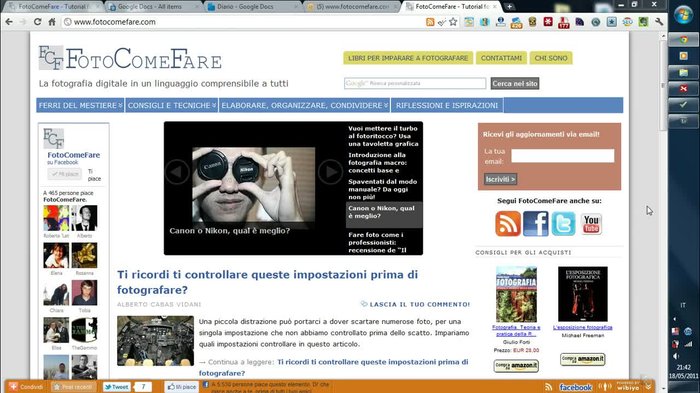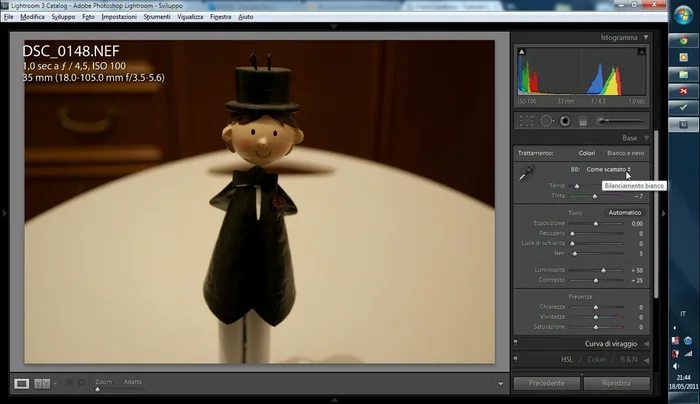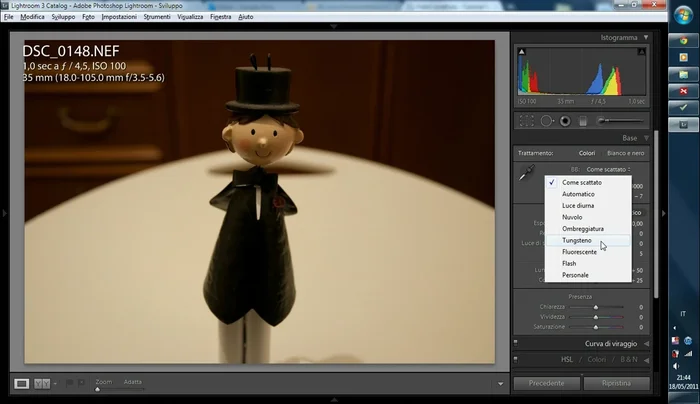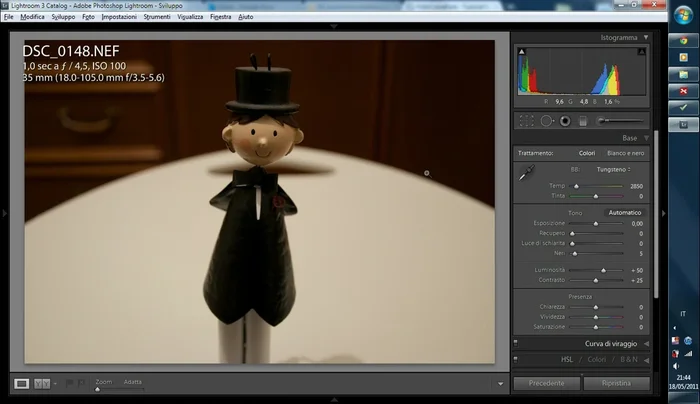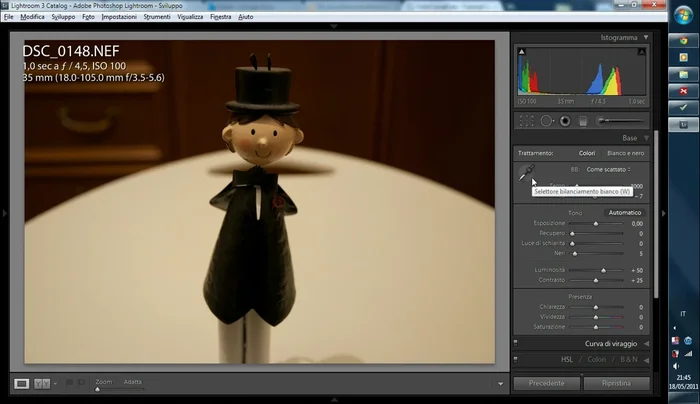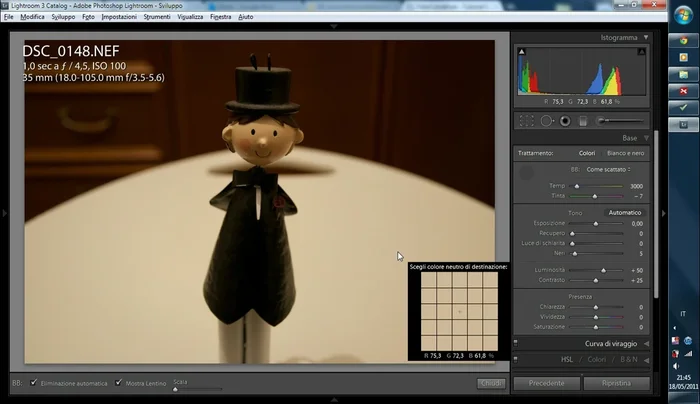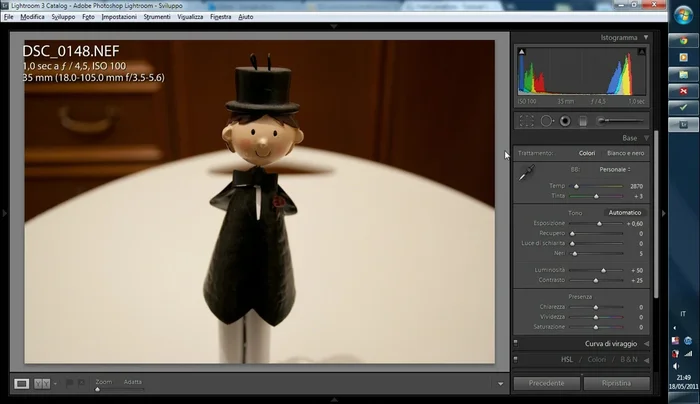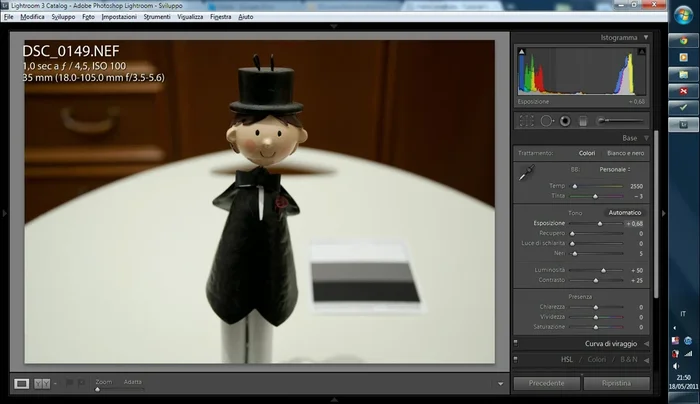Dominate your Lightroom workflow with this definitive guide to mastering white balance. Learn to correct color casts and achieve perfectly balanced images, from cool blues to warm sunsets. Discover simple techniques and advanced adjustments to transform your photos. Unlock the power of precise white balance and elevate your photography to the next level. Let's get started!
Methods: Utilizzo dei Preset Lightroom
Istruzioni Passo dopo Passo
-
Apertura e selezione foto
- Aprire Lightroom e selezionare la foto.

Apertura e selezione foto -
Selezione del preset
- Cliccare su "Come scattato" per aprire la lista dei preset.
- Selezionare il preset "Tungsteno" per illuminazione a incandescenza.


Selezione del preset -
Regolazione finale
- Controllare il risultato e regolare l'esposizione se necessario.

Regolazione finale
Tips
- Il preset Tungsteno corregge la dominante arancione/rossastra delle lampadine a incandescenza.
- Questo metodo può non essere sufficiente in situazioni di illuminazione complessa.
Methods: Utilizzo del Selettore del Bilanciamento del Bianco (Contagocce)
Istruzioni Passo dopo Passo
-
Utilizzo del contagocce per il bilanciamento del bianco
- Cliccare sull'icona a forma di contagocce.
- Selezionare un'area di colore neutro (bianco o grigio) nell'immagine.


Utilizzo del contagocce per il bilanciamento del bianco -
Regolazione manuale di temperatura e tinta
- Valutare il risultato e correggere manualmente temperatura e tinta se necessario.
Tips
- Il contagocce tenta di bilanciare automaticamente i colori in base all'area selezionata.
- La temperatura del colore va dal blu (freddo) al giallo (caldo).
- La tinta va dal verde al magenta.
Methods: Utilizzo di una Grey Card
Istruzioni Passo dopo Passo
-
Scatto della Grey Card
- Scattare una foto separata della Grey Card nella stessa illuminazione della foto principale.

Scatto della Grey Card -
Bilanciamento del Bianco con la Grey Card
- Utilizzare il contagocce per campionare il grigio della Grey Card.

Bilanciamento del Bianco con la Grey Card -
Controllo e Regolazione Finale
- Controllare il risultato e regolare l'esposizione se necessario.

Controllo e Regolazione Finale
Tips
- La Grey Card fornisce un riferimento neutro per il bilanciamento del bianco, particolarmente utile in situazioni di illuminazione complesse.
Errori Comuni da Evitare
1. Utilizzo eccessivo dello strumento Bianco
Motivo: Spingere troppo il cursore del Bianco può portare a un'immagine sovraesposta, con perdita di dettagli nelle zone chiare e un aspetto innaturale.
Soluzione: Regolare il cursore del Bianco con delicatezza, osservando attentamente l'istogramma e i dettagli nelle alte luci per evitare la sovraesposizione.
2. Trascurare l'interazione con altri strumenti
Motivo: Il bilanciamento del bianco non è un'operazione isolata. Modificare solo il Bianco senza considerare altri strumenti come Luci, Ombre, Contrasto, ecc., può portare a un risultato sbilanciato e poco naturale.
Soluzione: Integrare la regolazione del Bianco con altre correzioni, come luci, ombre e contrasto, per ottenere un risultato più armonioso e realistico.
FAQs
Cosa succede se sbilancio il bianco in modo errato?
Uno sbilanciamento del bianco errato rende le tue foto con colori innaturali e poco realistici. Potresti avere immagini troppo calde (tendenti al giallo/arancione) o troppo fredde (tendenti al blu/viola), compromettendone l'aspetto complessivo.
Come posso correggere un bilanciamento del bianco errato dopo aver scattato la foto?
Lightroom offre diversi strumenti per correggere il bilanciamento del bianco dopo lo scatto. Puoi utilizzare l'apposito strumento contagocce per campionare un'area di colore neutro nell'immagine, oppure regolare manualmente i cursori Temperatura e Tonalità fino a ottenere il risultato desiderato. Prova anche i preset di bilanciamento del bianco preimpostati.
È meglio impostare il bilanciamento del bianco in fase di scatto o in post-produzione?
Idealmente, è meglio impostare il bilanciamento del bianco corretto già in fase di scatto per evitare problemi successivi. Tuttavia, Lightroom permette correzioni efficienti in post-produzione, quindi se non sei sicuro in fase di scatto, puoi sempre correggerlo successivamente.